Werk Skype Mikrofoon Nie Op Android Nie? Ultimate Fix and Troubleshooting Guide
Toets en los Skype mikrofoonprobleme op Android op met ons omvattende probleemoplossingsgids en aanlyn-mikrofoontoetser
Druk om te begin
Hoe om mikrofoon op Skype vir Android reg te stel
Herbegin u toestel
- Druk die aan / uit-knoppie in.
- Miskien moet u op 'Sluk' tik
- Druk weer die aan / uit-knoppie om die toestel aan te skakel.
Kontroleer die regte vir Skype
- Maak die instellings oop
- Kies programme (of programme en kennisgewings)
- Kies Skype
- Kies Toestemmings
- Kies mikrofoon
- Kies Laat toe
Herinstalleer Skype
- Gaan na die tuisskerm of die skerm waar u die Skype-ikoon kan sien.
- Tik en hou die Skype-ikoon en begin dit dan na die bokant van die skerm te sleep om dit op 'X Remove' te laat val.
- Maak die Play Store-app oop, soek na Skype en installeer dit.
Beoordeel hierdie toepassing!
 Weeklikse Wenk
Weeklikse Wenk
Los jou mikrofoonprobleme op
Kry jy probleme met jou mikrofoon? Jy het op die regte plek gekom! Ons omvattende gidse is jou hulpbron vir vinnige en maklike mikrofoonfoutsporing. Los algemene probleme op Windows, macOS, iOS, Android en programme soos Zoom, Teams, Skype en ander aan. Met ons duidelike instruksies kan jy jou mikrofoonprobleme moeiteloos oplos, ongeag jou tegniese kundigheid. Begin nou en kry jou mikrofoon binne oomblikke terug na perfekte werkende toestand!
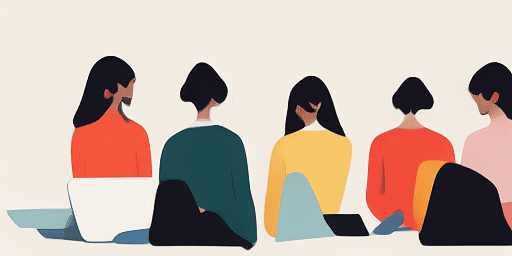
Hoe om mikrofoonprobleme op te los
Eenvoudige stappe om jou mikrofoon reg te maak
Kies jou toestel of toepassing
Kies die toestel of toepassing waarmee u mikrofoonprobleme ondervind uit ons lys gidse.
Pas die verskafde oplossings toe
Gebruik ons gedetailleerde gids om regstellings toe te pas en jou mikrofoon te laat werk soos dit moet.
Bevestig dat jou mikrofoon werk
Voer 'n vinnige toets uit na die foutsporing om te verifieer dat jou mikrofoonkwessies opgelos is.
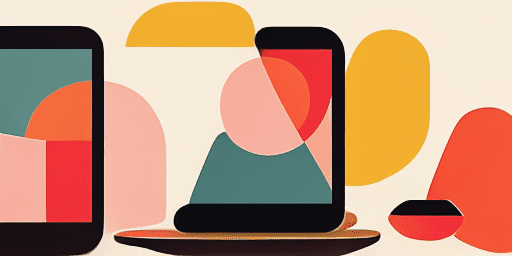
Kenmerke oorsig
Stap-vir-stap probleemoplossing
Navigeer mikrofoonkwessies met gemak deur ons eenvoudige, stap-vir-stap-gidse te gebruik.
Omvattende toestel- en toepassingsdekking
Of jy nou 'n speler, 'n afgeleë werker is, of net met vriende gesels, ons het oplossings vir alle soorte toestelle en toepassings.
Huidige en betroubare regstellings
Ons oplossings word gereeld opgedateer om betroubaarheid te verseker met die nuutste bedryfstelselopdaterings en toepassingweergawes.
Absoluut gratis leiding
Toegang tot al ons mikrofoonfoutsporingsinhoud sonder enige koste of die behoefte om te registreer.
Gereelde Vrae
Watter toestelle en toepassings is by die gidse ingesluit?
Ons foutsporing strek tot verskeie toestelle en toepassings, insluitend slimfone, tablette, rekenaars en gewilde boodskap- en videokonferensie-toepassings.
Is daar enige koste verbonde aan die gebruik van hierdie gidse?
Ons gidse is gratis om te gebruik. Ons glo daarin om toeganklike oplossings aan almal te bied.
Hoe op datum is die foutopsporingsgidse?
Ons werk voortdurend ons gidse op om die nuutste oplossings vir nuwe en volgehoue mikrofoonkwessies te weerspieël.